I denna guide kommer du att lära dig hur du kan arbeta mer effektivt med Microsoft Excel med hjälp av ChatGPT. Oavsett om du behöver komplexa formler eller hjälp med att skriva VBA-kod för anpassade funktioner - denna guide kommer att steg för steg visa dig hur du kan utöka dina kunskaper och färdigheter i Excel. låt oss dyka direkt in och dra nytta av fördelarna med artificiell intelligens i kalkylarket.
Viktigaste insikterna
- ChatGPT kan hjälpa till med att skapa Excel-kalkylblad och beräkna formler.
- Det gör det enkelt att kopiera formaterade tabeller till Excel.
- Du kan skapa funktioner med ChatGPT som kontrollerar specifika villkor (t.ex. pris under ett visst värde).
- Med VBA-kod kan du skapa automatiserade processer i Excel.
- Möjligheten att aktivera utvecklarmenyn i Excel är avgörande för att använda VBA.
Steg-för-steg-guide
För att dra nytta av ChatGPT i Excel, följ stegena nedan:
Först bör du be ChatGPT att skapa ett exempelkalkylblad åt dig. Till exempel: "Skapa ett Excel-kalkylblad för försäljning av bilar åt mig." ChatGPT kommer sedan att föreslå en struktur åt dig, inklusive kolumner som Märke, Modell, År, Pris och Försäljningsdatum.
När kalkylbladet har genererats kan du kopiera det till Excel. Markera texten, tryck sedan på "Ctrl + C" eller högerklicka och välj "Kopiera". Stäng sedan ditt Excel-dokument och klistra in tabellen med "Ctrl + V".
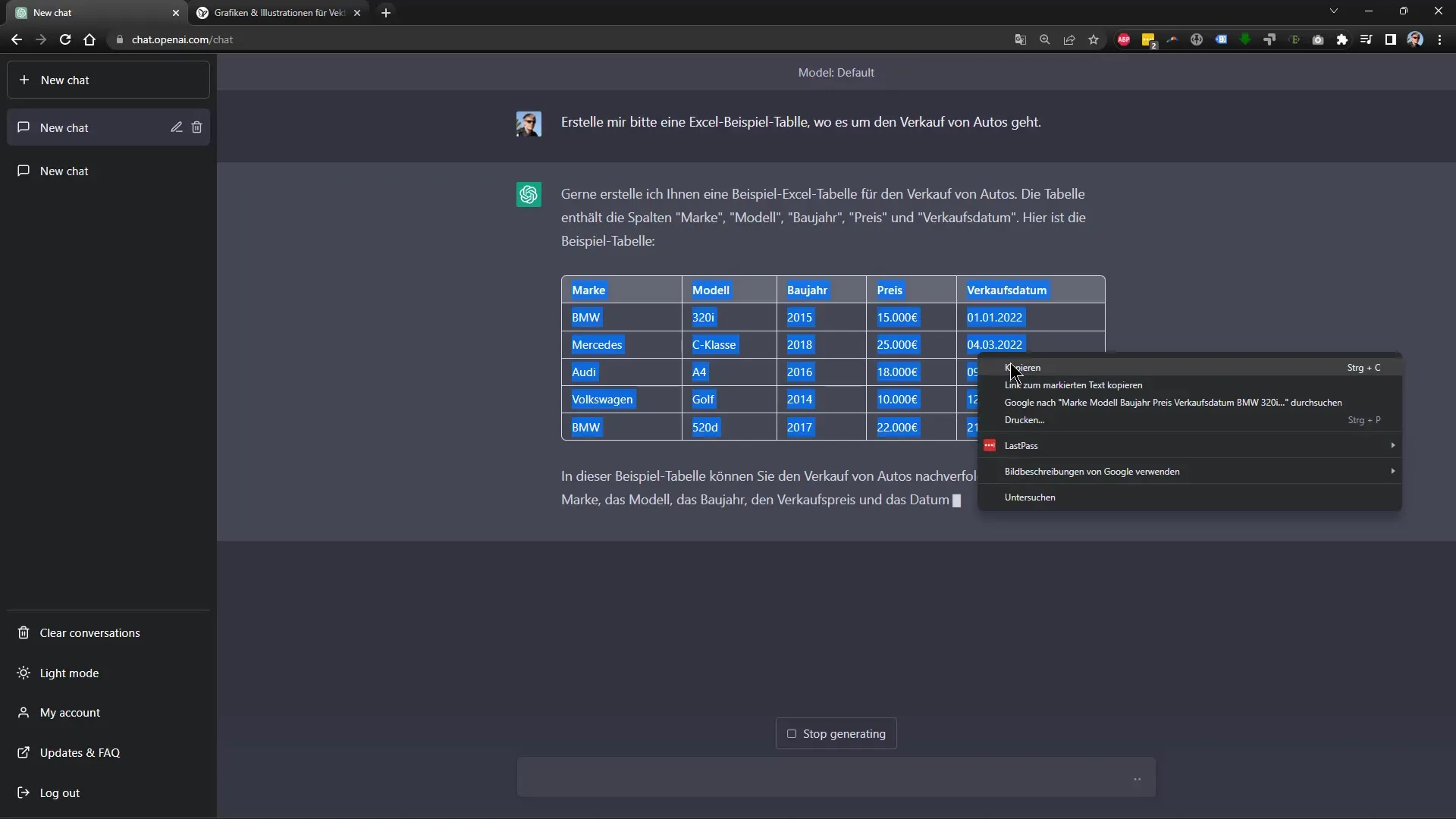
Nu har du en formaterad tabell med rätt rubriker och till och med ett eurosymbol för priserna. För att kunna använda tabellen effektivt kan du vilja ha en funktionell formel som visar om en bil är billig. Ett sätt skulle vara att skriva en villkorlig formel som visar om priset är under 16 000.
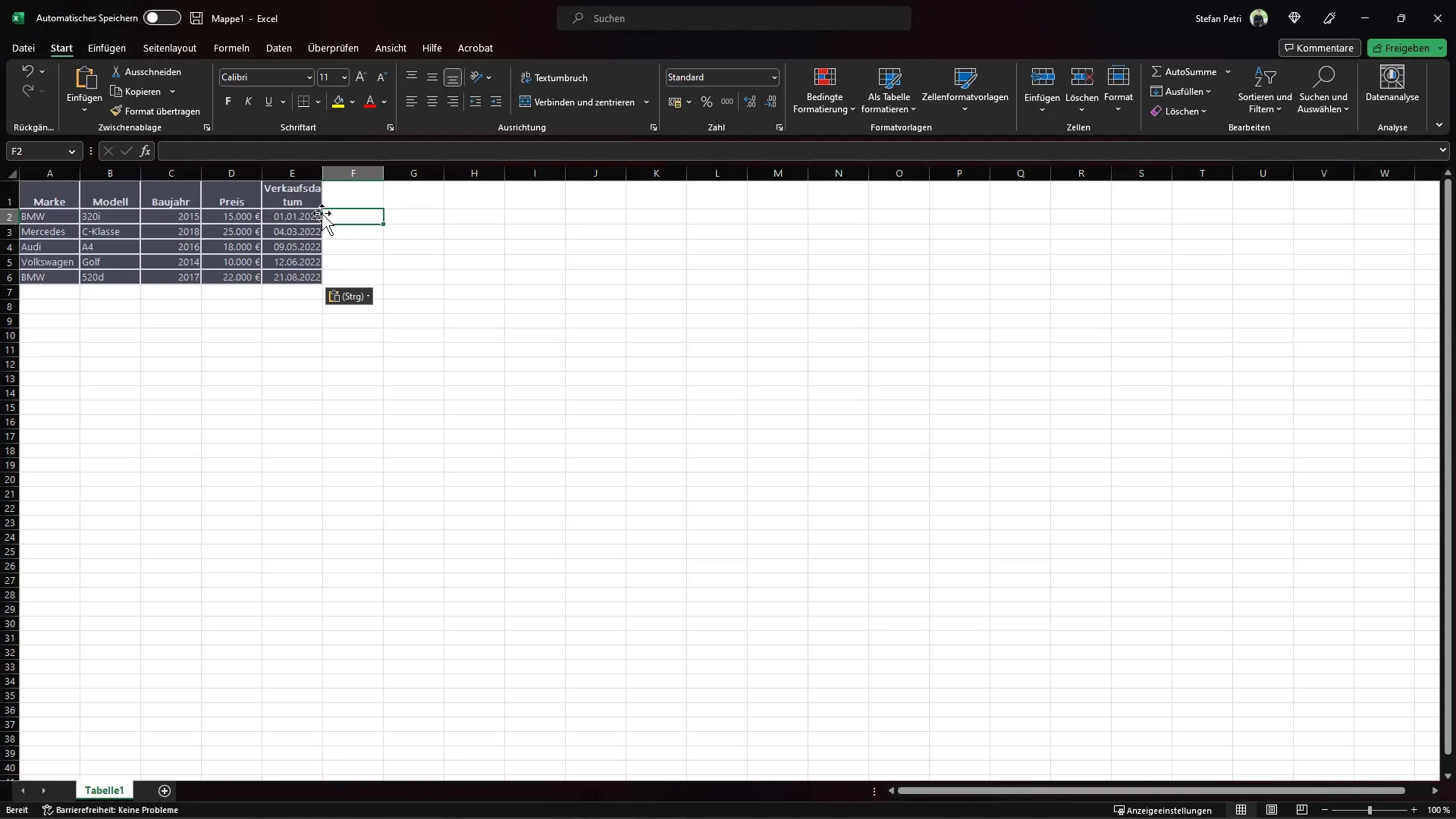
Du kan också be ChatGPT om en specifik formel: "Kan du snälla skriva en funktion för mig som visar om en bil är billig i en ny kolumn om priset är under 16 000?" Den genererade formeln kommer att vara på engelska, men se till att översätta den till den tyska Excel-syntaxen.

Kopiera den korrekta formeln och klistra in den i den avsedda kolumnen. Du bör nu kunna dra ner formeln för att tillämpa den på alla andra bilposter i tabellen.
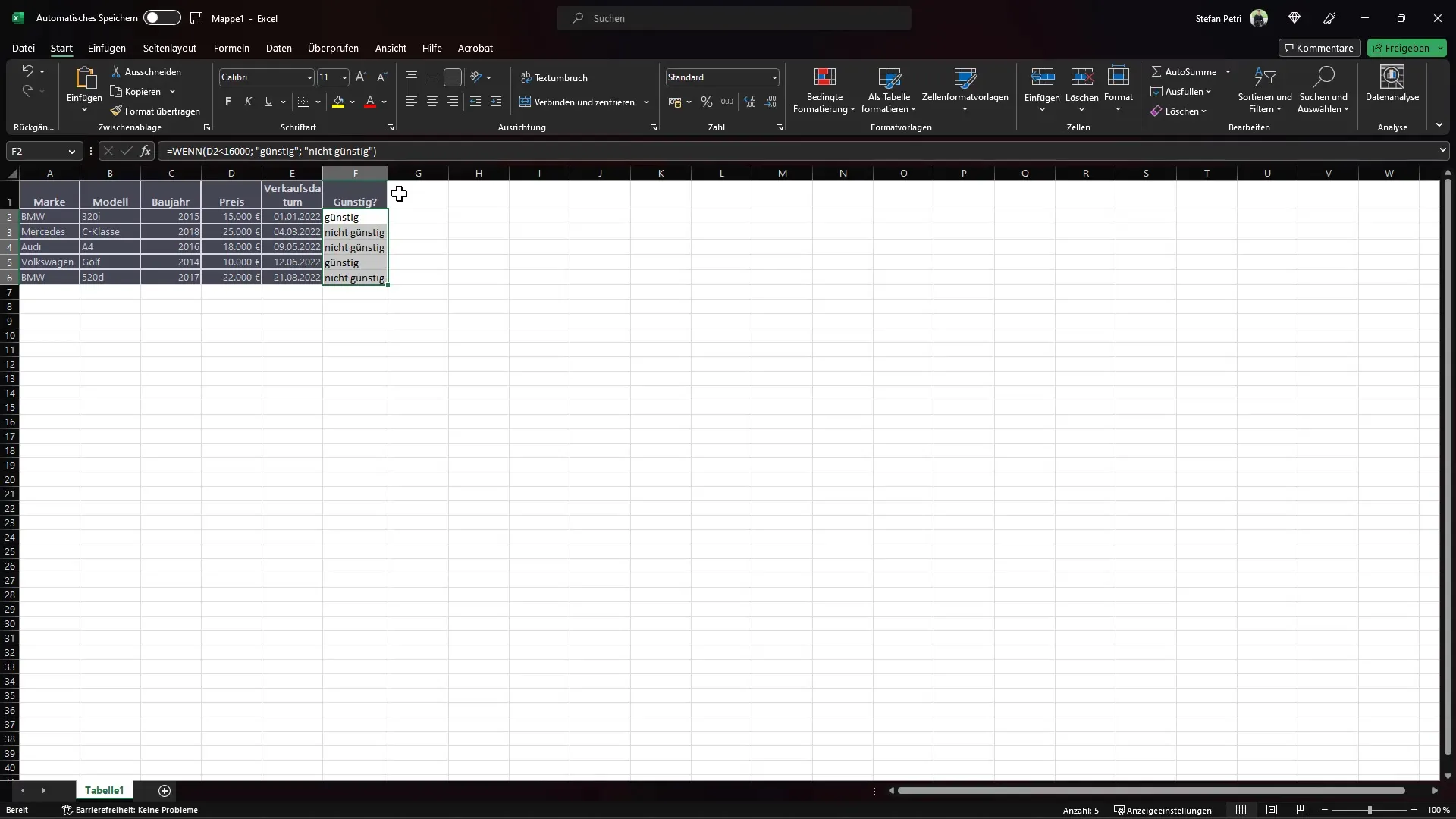
För att upptäcka ännu fler funktioner i Excel, se hur du kan aktivera utvecklarmenyn. Gå till "Arkiv", sedan till "Alternativ" och till sist till "Anpassa menyfliken". Se till att markera rutan för "Utvecklarverktyg".
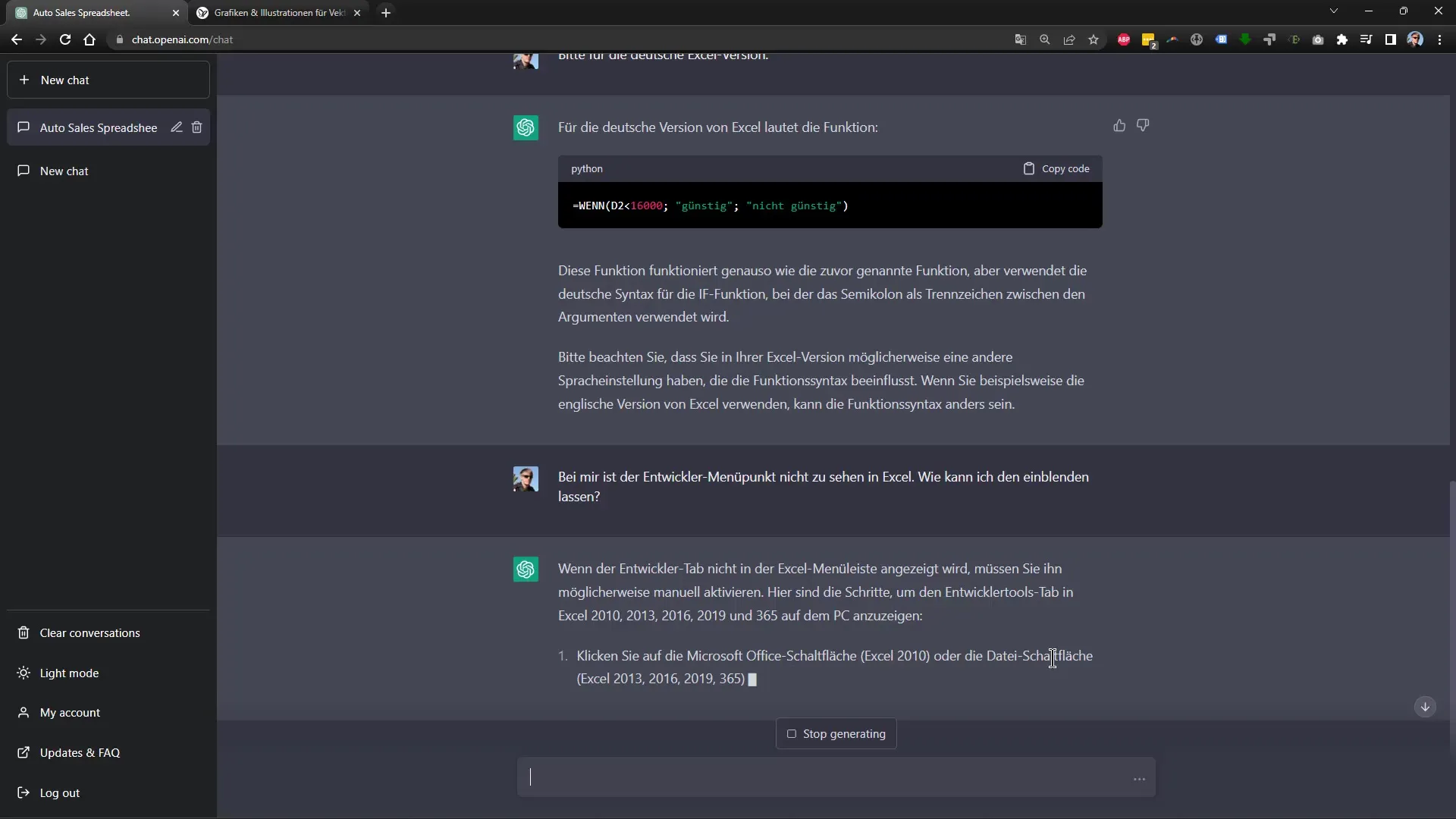
När utvecklarmenyn är aktiverad kan du använda Visual Basic för applikationer (VBA). Popup-fönstret som dyker upp efter att du klickat på "Visual Basic" ger dig möjlighet att skriva egna VBA-skript. Till exempel kan du be ChatGPT om en kod som skapar ett exempelkalkylblad när du klickar på motsvarande knapp.
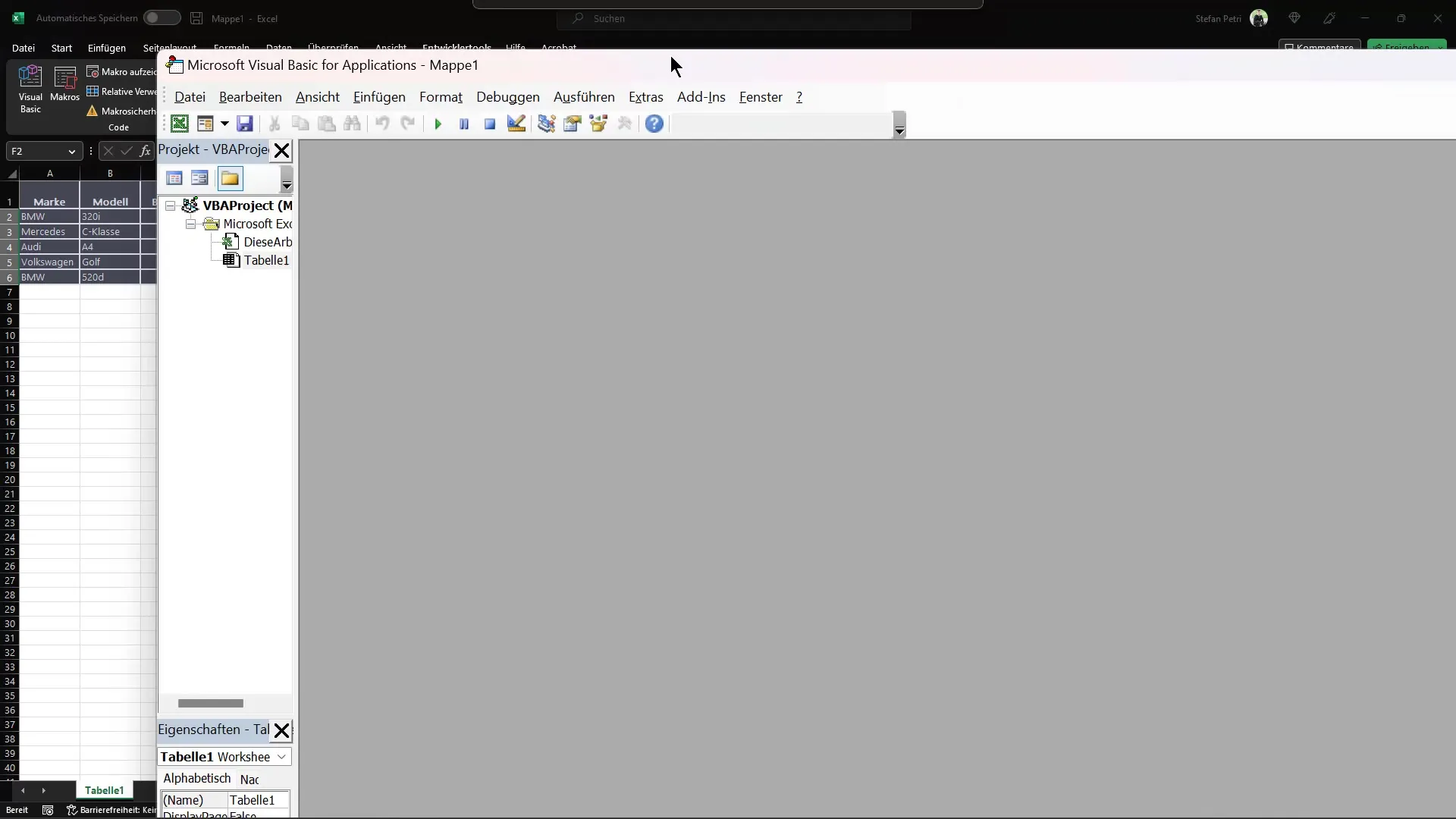
Här är ett exempel på hur du kan använda fraser: "Kan du vänligen skapa en VBA-kod som skapar ett exempelkalkylblad för bilförsäljning?" ChatGPT kommer att generera en kod som du kan klistra in direkt i ditt Excel-dokument.
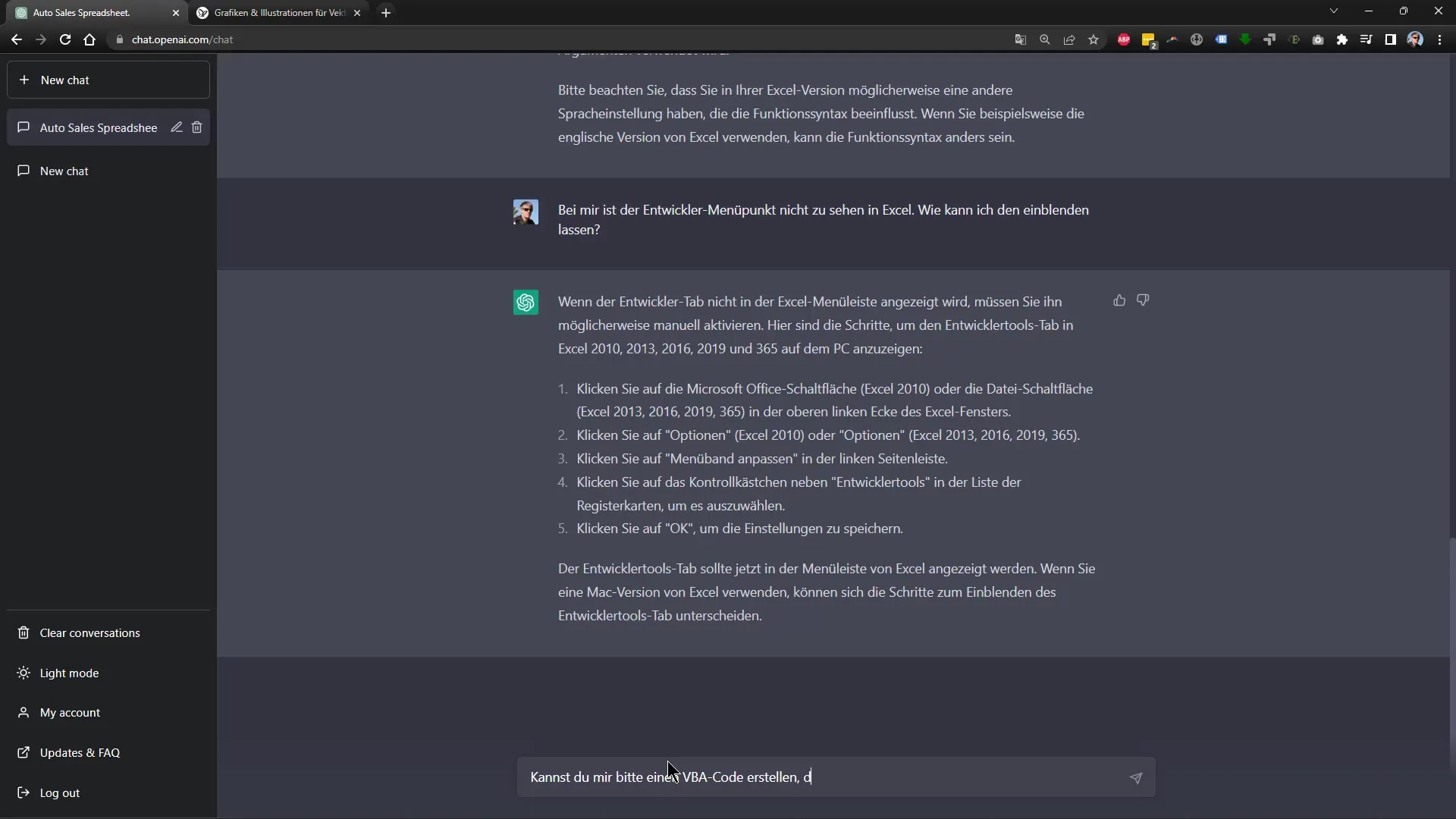
När du har klistrat in koden i VBA-fönstret kan du spara den. Stäng VBA-fönstret och gå tillbaka till ditt Excel-dokument för att skapa tabellen. Under fliken "Makron" hittar du funktionen som du precis har programmerat.
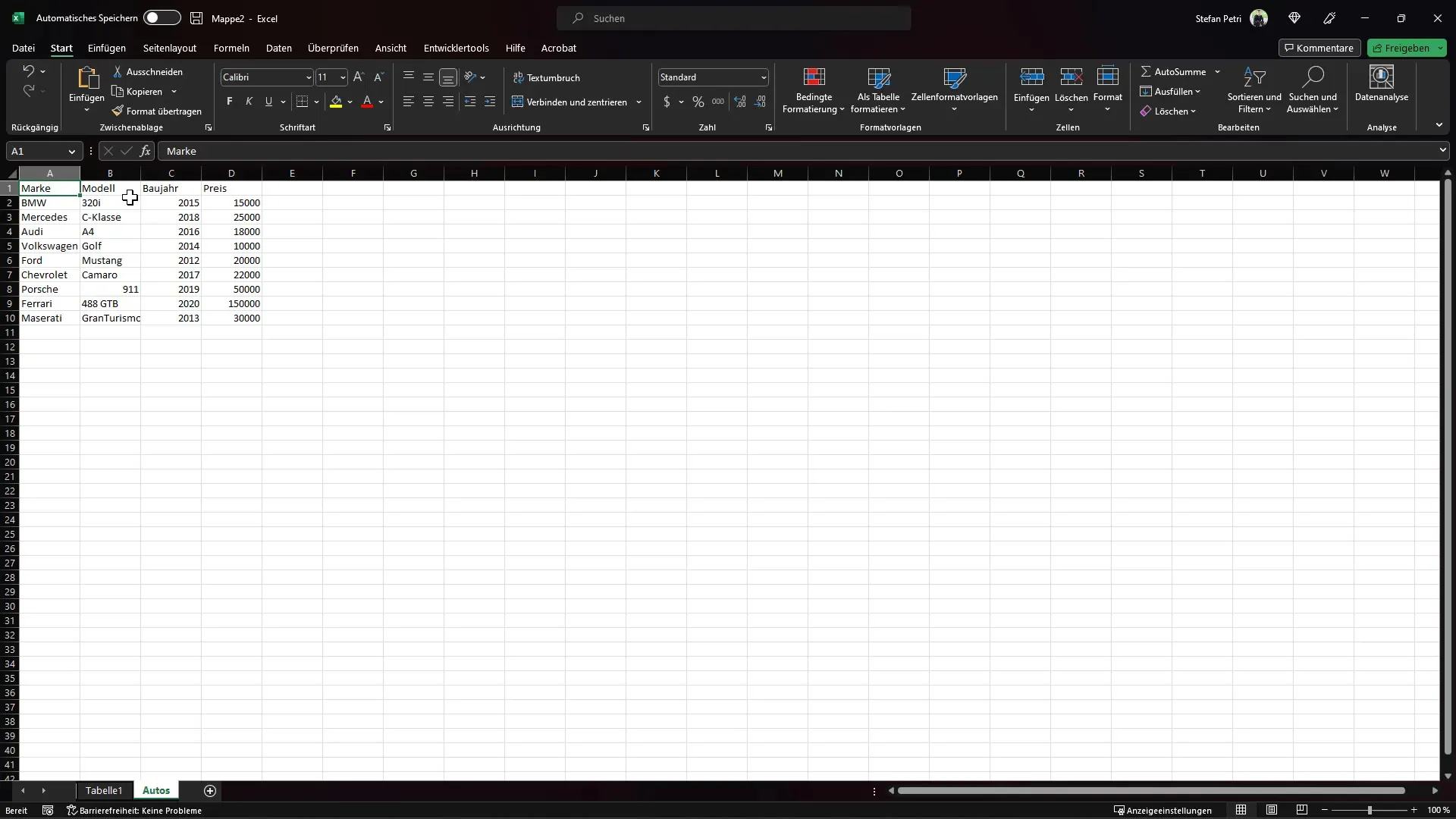
Genom att köra makrot ser du att exempeltabellen har skapats som önskat. På så sätt kan du automatisera dina uppgifter och öka effektiviteten av ditt arbete i Excel betydligt.
Sammanfattning
Med hjälp av ChatGPT kan du inte bara skapa tabeller utan också använda komplexa Excel-funktioner och VBA-koder för att automatisera och effektivisera ditt arbete. Med den här guiden har du de nödvändiga stegen för att ta dina Excel-kunskaper till nästa nivå.
Vanliga frågor
Hur kan jag använda ChatGPT i Excel?Du kan be ChatGPT om hjälp med att skapa tabeller, formler eller VBA-koder.
Hur aktiverar jag utvecklarfliken i Excel?Gå till "Arkiv", sedan till "Alternativ" och slutligen till "Anpassa menyfliksområdet" för att aktivera utvecklarfliken.
Kan jag skapa formler för Excel med ChatGPT?Ja, du kan fråga ChatGPT efter specifika formler och den kommer att generera lämplig formel åt dig.
Hur fungerar VBA i Excel?Med VBA kan du skriva egna skript för att automatisera uppgifter i Excel.
Kan jag spara mina Excel-filer efter att jag har lagt till kod?Ja, det är viktigt att spara dina ändringar efter att du har lagt till VBA-kod för att kunna använda funktionerna.


